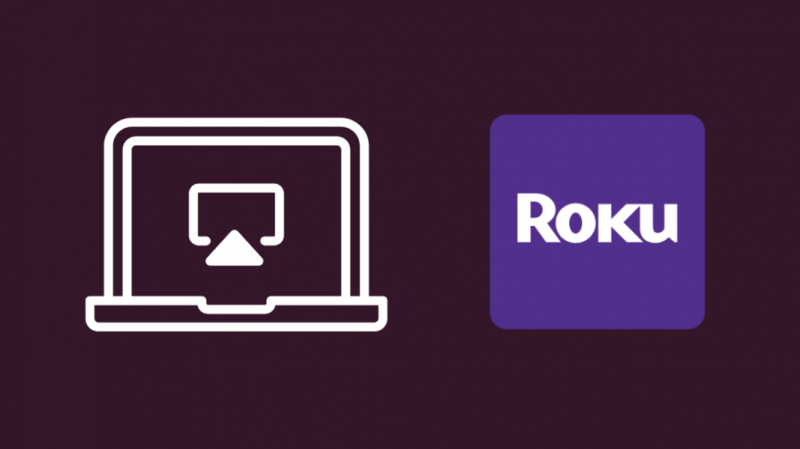Pred nekaj dnevi sem poklical nekaj svojih prijateljev na filmski večer. Prenesel sem film, zato sem se odločil zrcaliti zaslon svojega prenosnika na TV.
Vendar, ko sem nastavljal sistem, funkcija zrcaljenja na mojem televizorju Roku ni delovala.
Preveril sem internetno povezavo in pregledal nastavitve naprave, vendar težave nisem mogel odpraviti.
Takrat sem se odločil poiskati možne rešitve na internetu. Po urah raziskovanja sem končno našel rešitev, ki je delovala na mojem televizorju Roku.
Če zrcaljenje zaslona na Roku ne deluje, lahko težavo odpravite tako, da onemogočite in omogočite Wi-Fi v vaši napravi. Če to ne deluje, bi vam morala pomagati nastavitev načina zrcaljenja vaše naprave Roku na Poziv.
Poleg tega sem omenil tudi druge popravke, kot je preverjanje omrežnih nastavitev in onemogočanje požarnega zidu.
Ali vaš Roku podpira zrcaljenje zaslona?
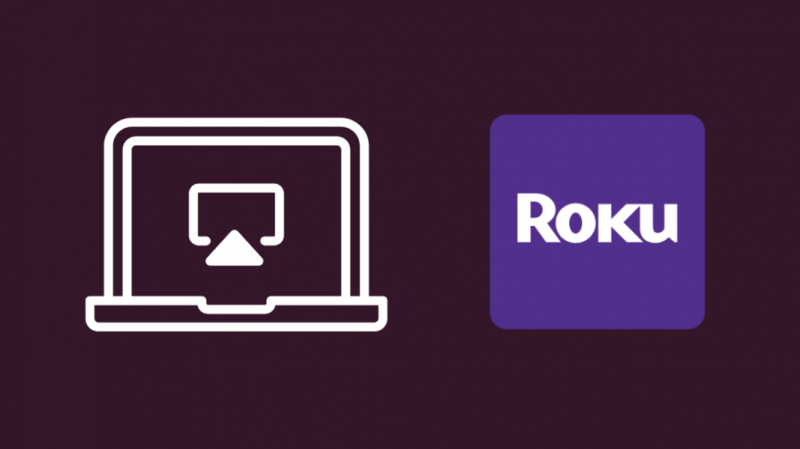
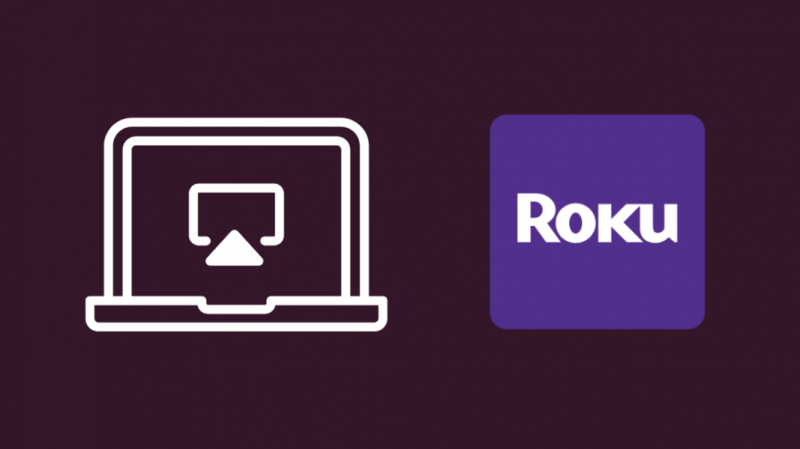
Najnovejše različice pretočnih naprav in televizorjev Roku podpirajo zrcaljenje zaslona.
To lahko zagotovite tako, da preverite različico programske opreme vaše naprave Roku. Če želite izvedeti več o operacijskem sistemu Roku, sledite tem korakom:
- Odprite nastavitve vaše naprave Roku.
- Pojdite na možnost Sistem.
- Izberite možnost About, da preverite različico operacijskega sistema Roku v vaši napravi.
Naprave Roku, združljive s funkcijo Screen Mirroring
Naprave Roku z Roku OS 7.7 ali novejšim podpirajo zrcaljenje zaslona in je samodejno omogočeno v napravi.
Lahko obiščete Spletno mesto Roku da preverite, ali je vaša naprava omogočena za zrcaljenje zaslona v različnih napravah Android ali Windows.
Če je v vaši napravi Roku nameščena starejša različica operacijskega sistema Roku, posodobite programsko opremo ko je naprava povezana z internetom.
Omogočite zrcaljenje zaslona v svojih napravah
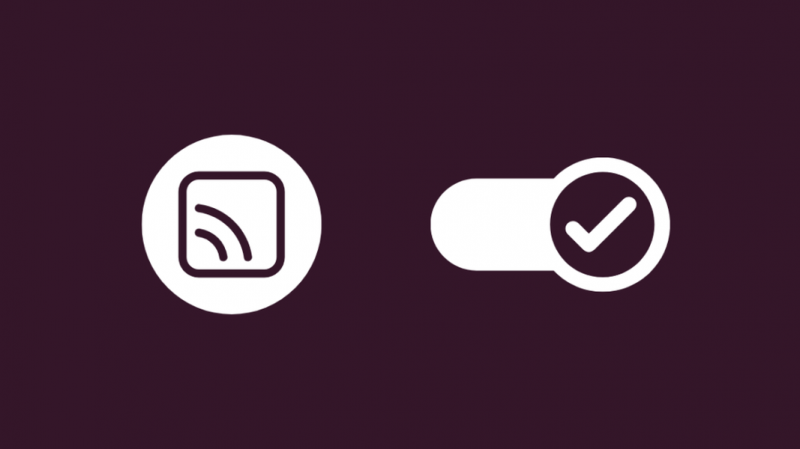
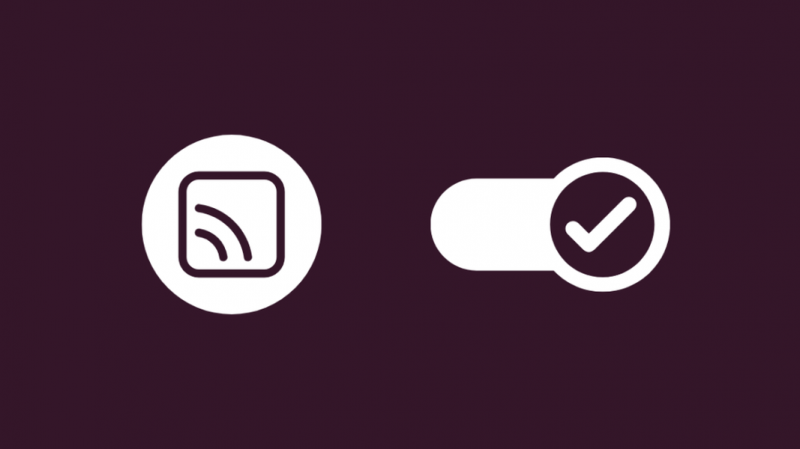
Če želite uživati v zrcaljenju zaslona, morate najprej omogočiti funkcijo zrcaljenja zaslona v napravi Android ali Windows, nato pa bo na vašo napravo Roku poslana zahteva za povezavo.
Ko bo ta zahteva potrjena, bo vzpostavljena povezava med vašim pametnim telefonom in vašo pretočno napravo Roku.
To bo zrcalilo zaslon vašega mobilnega telefona na televizorju, po katerem se lahko pomikate iz samega mobilnega telefona.
Znova zaženite svoj Roku
Večkrat je ponovni zagon naprave Roku lahko učinkovit pri reševanju težav z zrcaljenjem zaslona.
Je presenetljivo preprost in hitro uporaben. Postopek za ponovni zagon in Roku TV je pa drugačen.
Če želite znova zagnati napravo Roku, sledite tem preprostim korakom:
- Pojdite v meni Domov.
- Izberite zavihek Nastavitve s pritiskom na OK.
- Izberite možnost Sistem in pritisnite OK za izbiro.
- Pomaknite se navzdol, da poiščete zavihek Ponovni zagon sistema in pritisnite OK.
- Izberite Ponovni zagon.
Vaša naprava Roku se bo znova zagnala, nato pa jo lahko poskusite znova povezati z drugimi napravami.
Začasno onemogočite požarni zid Windows in zaščito omrežja


Zaščita požarnega zidu sistema Windows pogosto ovira pravilno delovanje funkcije zrcaljenja zaslona.
Onemogočanje požarnega zidu Windows je pogosto učinkovito pri reševanju težav z zrcaljenjem Roku.
Sledite tem preprostim korakom v napravi Windows (Windows 10 in novejši), da onemogočite požarni zid Windows in zaščito omrežja:
- Odprite nadzorno ploščo Windows.
- Naslovna vrstica na vrhu prikazuje vse elemente nadzorne plošče.
- Kliknite puščico poleg njega in prikazal se bo spustni seznam.
- Poiščite požarni zid Windows Defender in kliknite, da odprete okno.
- Na seznamu na levi plošči okna kliknite povezavo za vklop ali izklop požarnega zidu Windows.
- Zdaj izberite možnost za izklop požarnega zidu Windows.
- Kliknite V redu za nadaljevanje in zaprite okno.
Spremenite vhod televizorja
Če občasno spremenite vhod televizorja, ki podpira Roku, vam pomaga rešiti težave z zrcaljenjem zaslona.
Vse, kar potrebujete, je daljinski upravljalnik za TV in sledite spodnjim korakom:
- Pojdite v začetni meni in izberite Nastavitve.
- Po strani z nastavitvami se pomikajte s puščičnimi tipkami na daljinskem upravljalniku in poiščite TV vhode.
- Kliknite Nastavi vnos za vse vaše vnosne naprave.
- Pojavilo se bo pogovorno okno in izginilo.
- Zdaj se lahko vrnete v začetni meni, kjer bodo prikazane vse vaše vnosne naprave.
- Izberite tistega, ki ga potrebujete, in preklapljajte med vnosi.
Spremenite frekvenčni pas vašega Wi-Fi-ja


Pretakanje videoposnetkov v napravi Roku je v veliki meri odvisno od dobre internetne povezave.
Ko je vaša naprava Roku povezana z omrežjem Wi-Fi, lahko preverite njeno moč signala tako, da sledite podanim korakom:
- Pritisnite gumb Domov na daljinskem upravljalniku Roku.
- Pomaknite se do iskanja Nastavitve in pritisnite OK za izbiro.
- Poiščite možnost Omrežje in jo izberite s pritiskom na OK.
- Izberite Vizitka. Nato lahko vidite, da so jakosti signala prikazane kot Slabo, Pošteno, Dobro ali Odlično.
Izboljšanje moči signala vašega omrežja
Če je moč signala slaba, lahko prilagodite in držite usmerjevalnik bližje televizorju. To vaši napravi Roku omogoča sprejem dobrega signala.
Razmislite lahko tudi o odklopu dodatnih naprav, ki si delijo isto omrežje, da izboljšate moč signala.
Če vaš brezžični usmerjevalnik podpira samo frekvenčno območje 2,4 Ghz, ga nadgradite na model, ki podpira dvopasovno delovanje, to je tako frekvenčno območje 2,4 Ghz kot 5 Ghz.
Posodobite svoj operacijski sistem
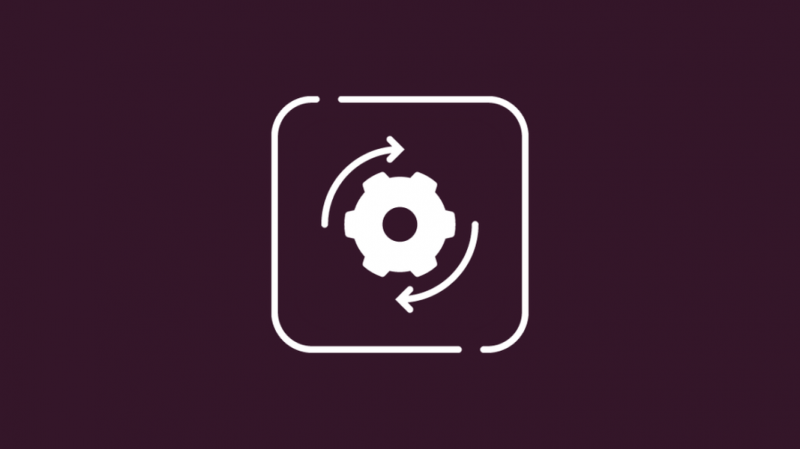
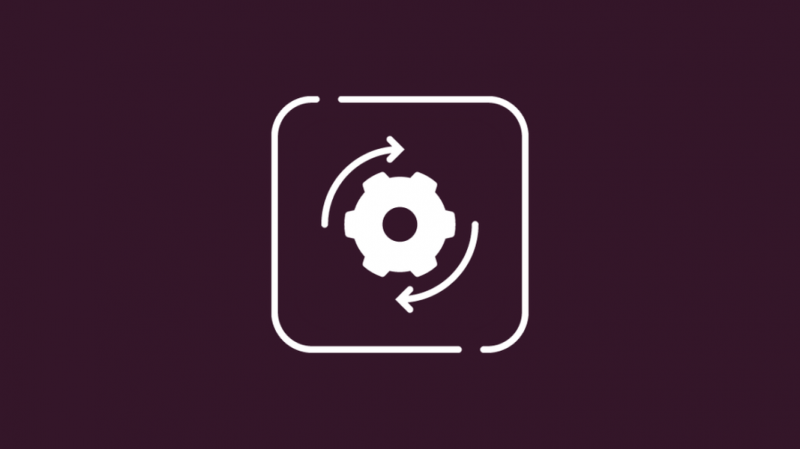
Učinkovitost gonilnikov Miracast je odvisna od različice operacijskega sistema Windows.
Tako je operacijski sistem Windows enako pomemben kot različica vašega operacijskega sistema Roku. Uporaba starejše različice operacijskega sistema Windows lahko ovira zrcaljenje zaslona Roku.
Če se želite izogniti tej težavi, lahko opravite naslednje korake.
- Pritisnite tipko Windows + R, da odprete pogovorno okno Zaženi.
- Vnesite 'ms-settings:windowsupdate' in kliknite V redu ali pritisnite tipko Enter.
- V zgornjem levem kotu kliknite Preveri posodobitve.
- Posodobitve bodo potekale samodejno. Ob pozivu znova zaženite računalnik.
- Znova zaženite računalnik, ko so nameščene vse posodobitve sistema Windows.
Lahko pa sledite tudi tem korakom:
- Odprite nastavitve svoje naprave Windows.
- Kliknite zavihek Posodobitev in varnost.
- V zgornjem kotu boste našli Preveri posodobitve.
- Kliknite to, da dobite najnovejše posodobitve sistema Windows.
- Znova zaženite sistem, ko so nameščene vse posodobitve.
Onemogočite VPN
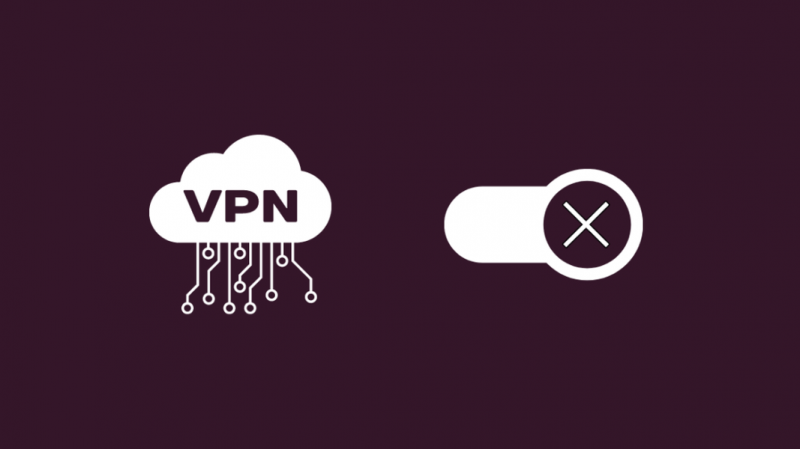
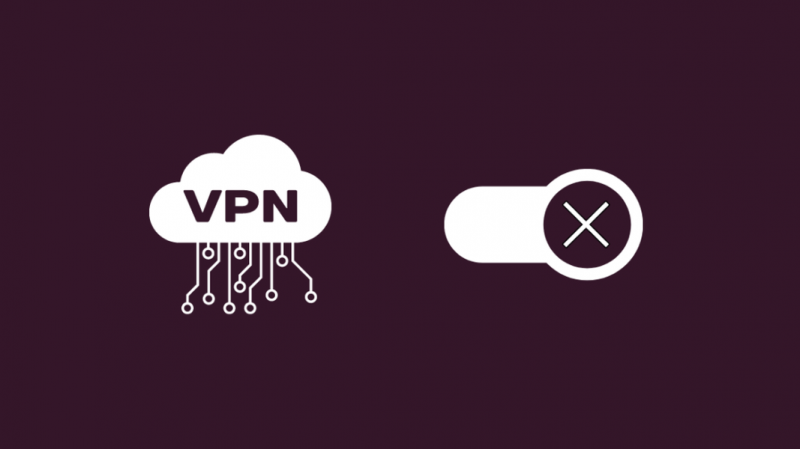
VPN je varnostna storitev, ki zagotavlja varnost in zasebnost prek interneta.
Uporaba VPN med vzpostavljanjem povezave med vašo napravo Roku in vašim računalnikom ali napravo Android lahko moti funkcijo zrcaljenja.
Poskusite začasno onemogočiti VPN in preverite, ali je težava z zrcaljenjem zaslona vašega Rokuja odpravljena.
Onemogočanje VPN v napravah Windows
Sledite tem korakom, da onemogočite VPN v napravi Windows:
- Odprite nastavitve.
- Izberite zavihek Omrežje in internet.
- Kliknite zavihek VPN na levi plošči okna.
- Onemogočite zadevni VPN.
Onemogočite VPN v napravah Mac
- Odprite sistemske nastavitve.
- Kliknite zavihek Omrežje.
- Na levi plošči izberite zavihek VPN. Podrobnosti o VPN so vidne na desni strani.
- Izberite Prekini povezavo, da onemogočite VPN, ki ga ne potrebujete.
Onemogočite VPN v napravah Android
- Odprite nastavitve naprave Android.
- Tapnite Omrežje in internet.
- Izberite možnost Napredno.
- Videli boste, da se prikaže zavihek VPN. Dotaknite se ga.
- Odvisno od proizvajalca vaše naprave bi bili prikazani dodani VPN/VPN.
- Odklopite VPN, ki ga ne želite.
Onemogoči VPN na telefonih iPhone
- Odprite Nastavitve in kliknite možnost Splošno.
- Na desni strani lahko vidite zavihek VPN.
- Preklopite stikalo poleg možnosti Status, da onemogočite VPN.
- Ko je VPN onemogočen, se stanje spremeni v Ni povezano.
Nastavite svoje omrežje na zasebno
Ko je omrežje v vaši napravi Windows nastavljeno na Javno, vam požarni zid Windows preprečuje dostop do več funkcij.
Sledite tem preprostim korakom, da rešite to težavo in spremenite svoje omrežje v zasebno:
- Odprite okno z nastavitvami.
- Izberite Omrežje in internet.
- Poiščite Stanje omrežja in izberite Spremeni lastnosti povezave.
- Spremenite ga v Zasebno.
- Znova zaženite napravo Windows in jo ponovno povežite s svojim Roku TV.
Posodobite omrežne gonilnike
Stare različice gonilnikov brezžičnega omrežja preprečujejo, da bi naprave Roku pravilno delovale. Posodobitev omrežnih gonilnikov je lahko v pomoč pri reševanju težav z zrcaljenjem.
Posodobite brezžične omrežne kartice po naslednjih korakih:
- Pritisnite tipko Windows + R, da odprete pogovorno okno Zaženi.
- V pogovorno okno vnesite devmgmt.msc. Pritisnite OK.
- Pomaknite se navzdol do Omrežni adapterji in kliknite z desno tipko miške, da odprete seznam.
- Kliknite možnost Posodobi gonilnik.
- Izberite Samodejno iskanje gonilnikov.
- Znova zaženite računalnik in poskusite znova povezati napravo Roku.
Ne morete prenesti AirPlay na Roku?
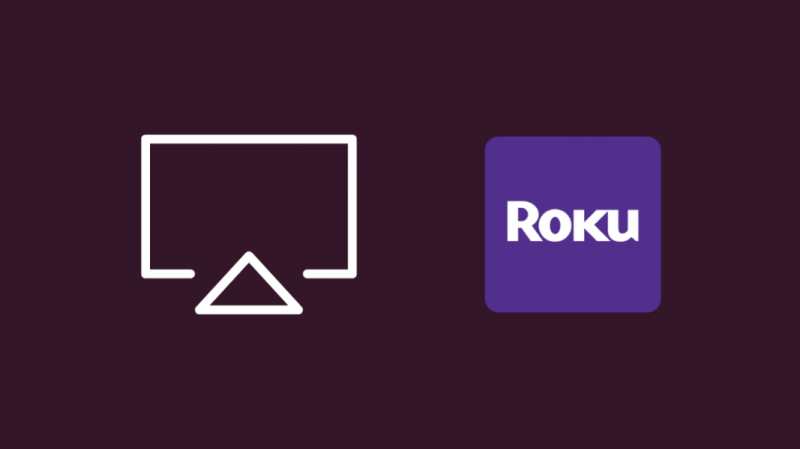
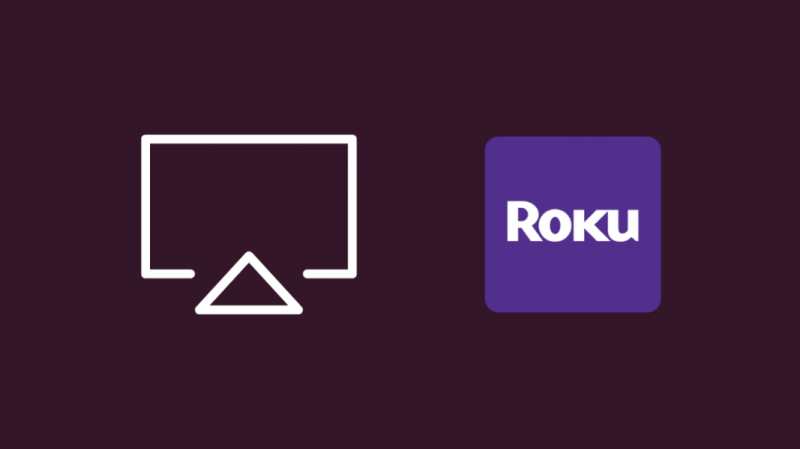
Samo nekaj izbranih modelov Roku z različico Roku OS 9.4 ali višjo podpira funkcijo AirPlay.
Poleg tega mora naprava Apple podpirati AirPlay in biti združljiva z Roku.
Kako prenesti AirPlay na Roku
Najprej morate ostati blizu dosega vašega Roku TV, vaša naprava Apple in vaš TV pa morata deliti isto internetno povezavo.
- Možnost AirPlay naprave Roku mora biti vklopljena pred povezavo.
- Prepričajte se, da je na vaši napravi Apple vklopljena tudi možnost AirPlay.
- Nato morate predvajati katero koli glasbo, video ali vsebino po vaši izbiri prek aplikacij, kot so Amazon Prime Video, Spotify ali HBO Max.
- Dotaknite se gumba AirPlay, ki ga vidite na zaslonu.
- Prikazal se bo seznam naprav.
- Na seznamu izberite svojo napravo Roku in vaša vsebina bo prikazana na TV-zaslonu.
Težave z AirPlay na Roku lahko nastanejo zaradi napak v vaši napravi iOS, napravi Roku ali internetni povezavi.
Vendar pa so zgoraj omenjeni koraki, če jih pravilno upoštevate, dovolj za rešitev težav AirPlay to Roku.
Tovarniško ponastavite svojo napravo Roku
Če ponovni zagon naprave Roku ni rešil težave, lahko razmislite o tem, da bi šli še korak dlje in napravo ponastavili na tovarniške nastavitve, tako da sledite danemu koraku:
- Odprite možnost Nastavitve.
- Pomaknite se in poiščite Napredne sistemske nastavitve.
- Izberite Ponastavitev na tovarniške nastavitve.
- Vnesite potrditveno kodo, prikazano na TV-zaslonu, da vse ponastavite na tovarniške nastavitve.
Lahko tudi ponastavite Roku TV brez daljinskega upravljalnika .
Obrnite se na podporo
Rokujeva spletna stran nudi pomoč pri določenih vprašanjih. Običajno greste skozi vrsto preprostih vprašanj, kjer morate izbrati težavo, s katero se soočate z napravo Roku.
Vrste naprav Roku in s tem povezane težave so na voljo v obliki spustnih seznamov.
Roku ponuja številne članke, ki vam pomagajo odpraviti težave, s katerimi se srečujete.
Poleg tega obstaja spletna skupnost, kjer lahko poiščete pomoč z vprašanji.
Zaključek
V tem članku sem razpravljal o pogostih težavah, ki vodijo do disfunkcije Rokujevega zrcaljenja zaslona.
V večini primerov se te težave pojavijo zaradi težave z internetno povezavo. Po preverjanju usmerjevalnika in hitrosti interneta, če še vedno ne morete najti vzroka.
Pokličite svojega ponudnika internetnih storitev, da preverite, ali internetna povezava deluje in ali strežnik ne deluje.
Poleg tega morda uporabljate internet ob največji prometni konici. Zaradi nizke pasovne širine v teh časih lahko naletite na težavo pri zrcaljenju zaslona telefona ali prenosnika.
Morda boste uživali tudi v branju
- YouTube ne deluje na Roku: Kako popraviti v nekaj minutah
- Roku brez zvoka: Kako odpraviti težavo v nekaj sekundah
- Kako v nekaj sekundah priključiti Roku na TV brez HDMI
- Kako najti naslov IP Roku z ali brez daljinskega upravljalnika: Vse, kar morate vedeti
Pogosto zastavljena vprašanja
Kako omogočim zrcaljenje zaslona na svojem Roku?
Če želite omogočiti zrcaljenje zaslona v napravi Roku, sledite tem korakom:
- Pritisnite gumb Domov na daljinskem upravljalniku Roku.
- Odprite zavihek Nastavitve s pritiskom na OK.
- Pojdite na Sistem in pritisnite OK.
- Izberite Screen Mirroring in pritisnite OK.
- Izberite način zrcaljenja zaslona in izberite želeno nastavitev. Priporočljivo je, da ohranite želeno privzeto nastavitev kot poziv.
Kako zrcalim svoj iPhone na svoj Roku?
Če želite svoj iPhone zrcaliti v Roku, sledite podanim korakom:
- Odprite nastavitve vašega iPhona.
- Tapnite Screen Mirroring.
- Na seznamu izberite svojo napravo Roku.
- Na TV-zaslonu bo prikazano geslo.
- Vnesite geslo v svoj iPhone in tapnite OK in vaš iPhone se bo zrcalil v vaš Roku.
Ali obstaja aplikacija za zrcaljenje zaslona za Roku?
Da, na voljo je aplikacija za zrcaljenje zaslona za Roku. Lahko obiščete aplikacijo Google Play in poiščete ustrezno aplikacijo za zrcaljenje, ki ustreza vašim potrebam.